Word 2010是微软公司推出的一款功能强大的文字处理软件。在这款软件中,表格编辑是一项非常常用的功能,可以帮助用户快速、便捷地创建和编辑各种表格内容。本教程将会介绍Word 2010中的表格编辑功能以及如何使用它来满足你的需求。
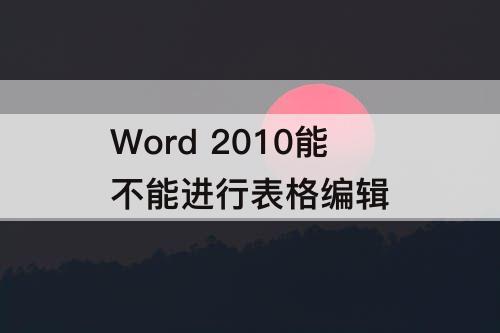
新建表格
要在Word 2010中进行表格编辑,首先需要新建一个表格。可以通过以下步骤实现:
1. 打开Word 2010软件,并创建一个新文档。
2. 点击“插入”选项卡,然后在工具栏上找到“表格”按钮,点击它。
3. 在下拉菜单中选择所需的行列数量,鼠标左键拖动以确定表格大小。
4. 松开鼠标左键,即可创建一个新的表格。
编辑表格
一旦创建了表格,就可以开始编辑它了。以下是一些常见的表格编辑操作:
1. 调整表格大小:当鼠标移动到表格边缘时,会出现一个十字箭头,点击并拖动边缘可以调整表格大小。
2. 插入行列:选中表格的行或列,右键点击鼠标,在弹出的菜单中选择“插入”选项,即可在选中的行或列上方或下方插入新的行或列。
3. 删除行列:选中表格的行或列,右键点击鼠标,在弹出的菜单中选择“删除”选项,即可删除选中的行或列。
4. 合并单元格:选中需要合并的单元格,右键点击鼠标,在弹出的菜单中选择“合并单元格”选项,即可将选中的单元格合并为一个大的单元格。
5. 拆分单元格:选中需要拆分的单元格,右键点击鼠标,在弹出的菜单中选择“拆分单元格”选项,即可将选中的单元格拆分为多个小的单元格。
表格样式
除了上述基本的表格编辑操作之外,Word 2010还提供了丰富多样的表格样式,可以让你的表格更加美观。可以通过以下步骤来应用表格样式:
1. 选中需要应用样式的表格。
2. 点击“设计”选项卡,在工具栏上找到“表格样式”组。
3. 在下拉菜单中选择所需的表格样式。
保存与打印
完成表格编辑后,记得保存你的文档。点击“文件”选项卡,然后选择“保存”选项即可将文档保存在本地或云端。如果需要打印表格,可以点击“文件”选项卡,选择“打印”选项,并按照提示进行操作。
总结
通过本教程,你应该已经了解了如何在Word 2010中进行表格编辑。表格编辑是Word 2010功能强大的一部分,可以帮助你创建和编辑各种类型的表格内容,提高文章的排版效果。希望本教程对你有所帮助!





















